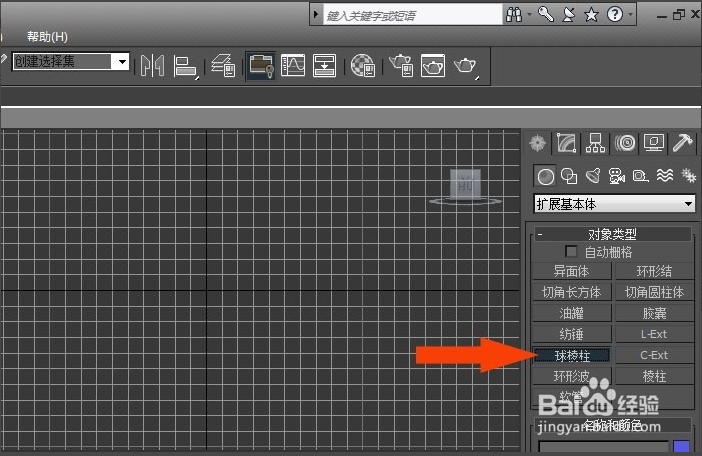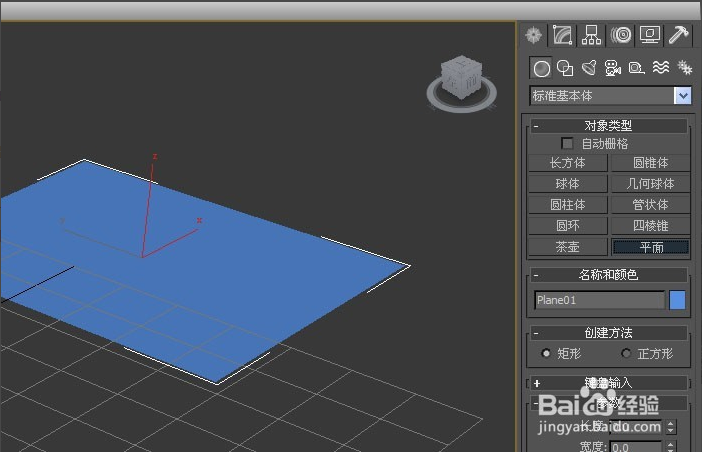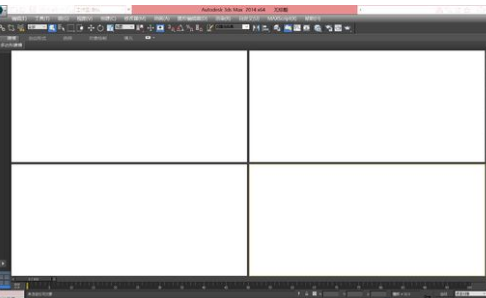3dmax软件使用填充孔洞工具和填充的方法(3dmax软件使用填充孔洞工具和填充的方法)优质
3DMAX填充和填充孔洞工具怎么使用?上节小编和大家分享了3dmax软件填充物体的方法。本文小编将要为大家带来3dmax软件使用填充孔洞工具和填充的方法。感兴趣的小伙伴们快来和小编一起看看吧!
3dmax软件使用填充孔洞工具的方法如下:
步骤一。在3dmax软件中打开一个模型是可编辑多边形。首先我们说填充孔洞工具的使用。我们在多边形层级选中如图所示的一圈封闭面。以及里面任意一个面。
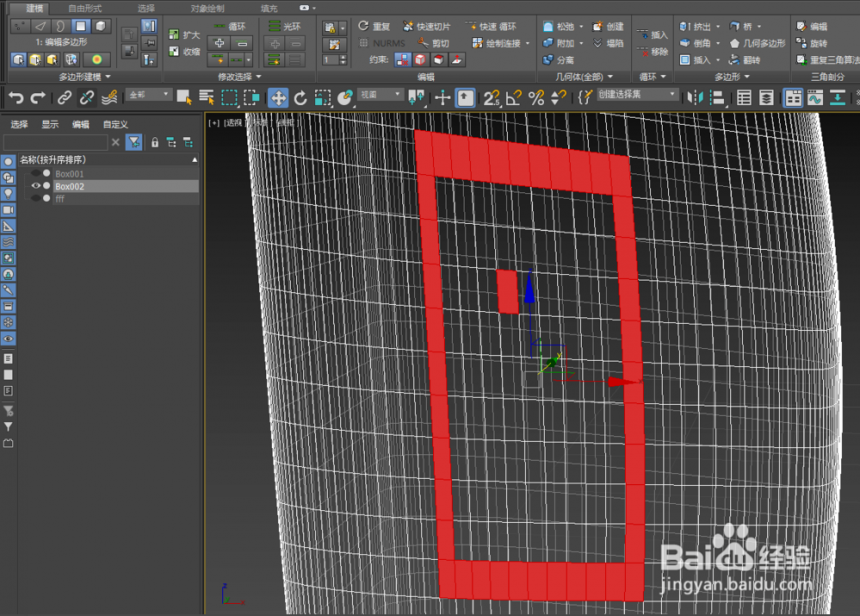
步骤二。展开修改选择面板。点击3dmax填充孔洞工具。如图。中间的面都被选中。
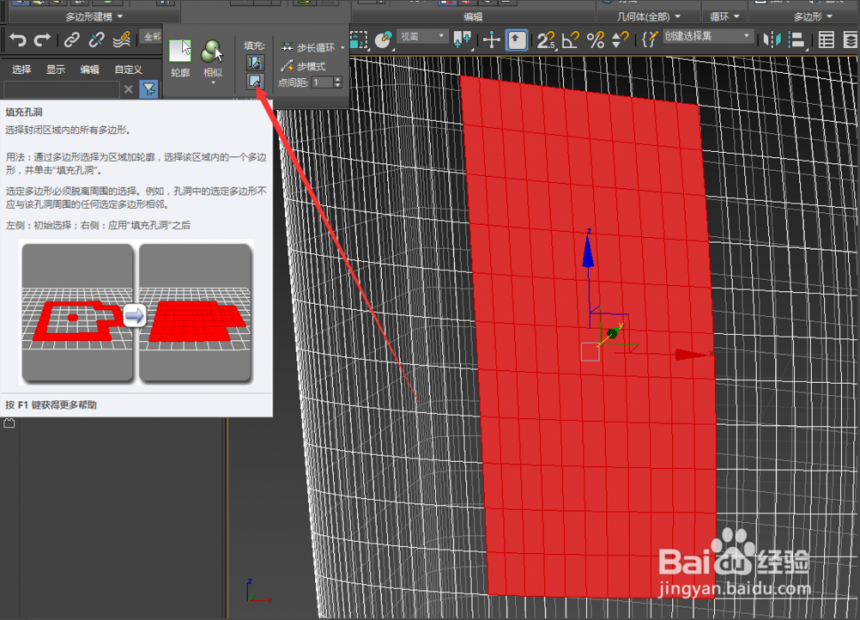
步骤三。然后我们说填充按钮的使用。如图。在3dmax软件里选中有一定距离的两个面。
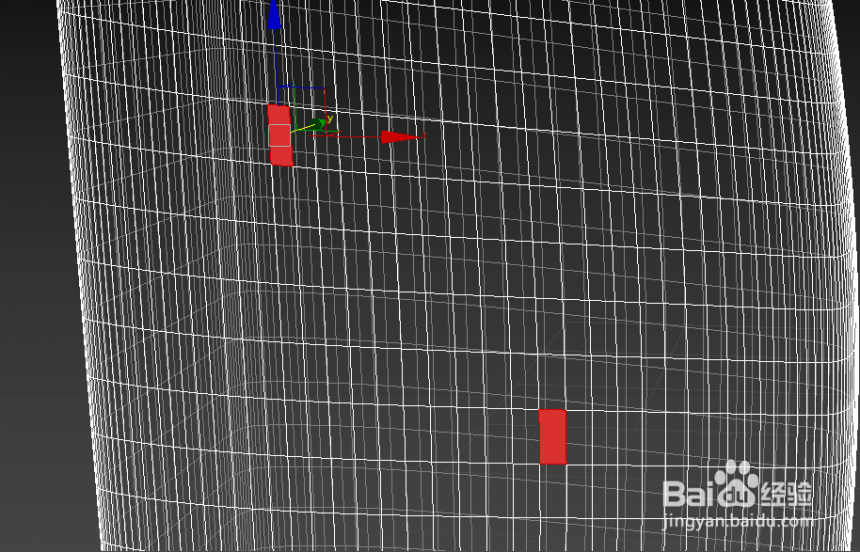
步骤四。在3dmax软件中展开修改选择面板。点击3dmax填充按钮。以连线为对角线的矩形内的面元都被选中。
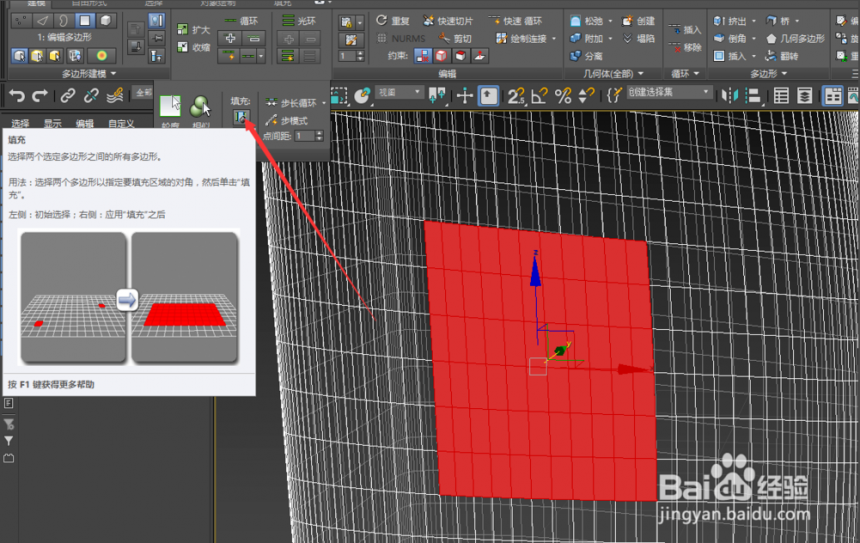
步骤五。关于3dmax软件中模型的边层级。只支持填充孔洞工具。不支持填充。如图所示。

步骤六。关于3dmax软件中模型的顶点层级。填充和填充孔洞工具都支持。但是在使用3dmax填充孔洞工具时。作为围栏的顶点必须两两相邻(两两在同一个边上)。面元对角线上的两个点被认为是不封闭的。
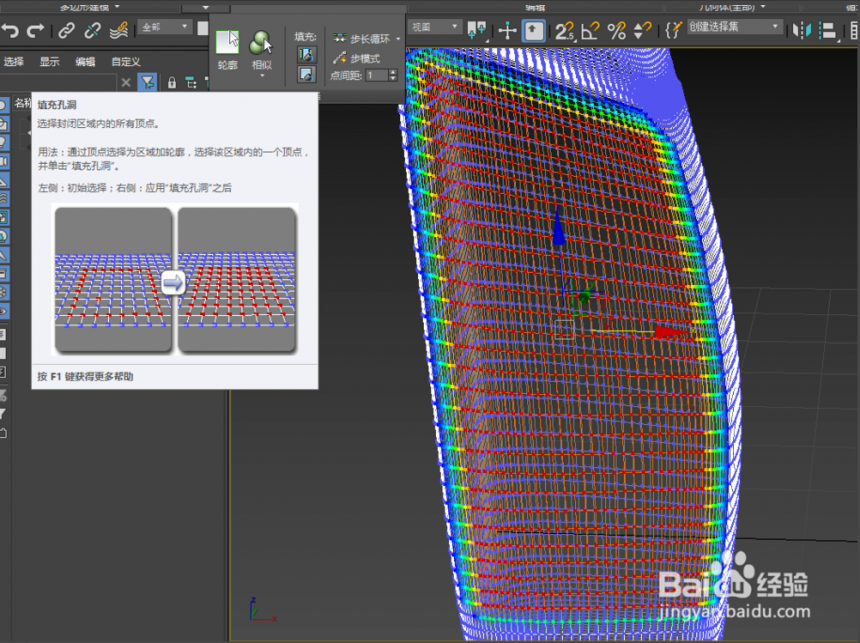
以上六个步骤就是3dmax软件使用填充孔洞工具和填充的方法。希望本文的方法分享可以给小伙伴们作为参考。云渲染农场小编将持续为大家更新关于3dmax软件的使用小技巧。我们下期再见!
更多精选教程文章推荐
以上是由资深渲染大师 小渲 整理编辑的,如果觉得对你有帮助,可以收藏或分享给身边的人
本文标题:3dmax软件使用填充孔洞工具和填充的方法(3dmax软件使用填充孔洞工具和填充的方法)
本文地址:http://www.hszkedu.com/25721.html ,转载请注明来源:云渲染教程网
友情提示:本站内容均为网友发布,并不代表本站立场,如果本站的信息无意侵犯了您的版权,请联系我们及时处理,分享目的仅供大家学习与参考,不代表云渲染农场的立场!
本文地址:http://www.hszkedu.com/25721.html ,转载请注明来源:云渲染教程网
友情提示:本站内容均为网友发布,并不代表本站立场,如果本站的信息无意侵犯了您的版权,请联系我们及时处理,分享目的仅供大家学习与参考,不代表云渲染农场的立场!